「iPhoneを探す」を遠隔操作で解除する方法
今回の記事は「iPhoneを探す」を遠隔操作で解除できる方法をご紹介しますから、同じ問題にあった方はぜひご参考にしてください。
お使いの古いiPhoneを売ろうと思って、「iPhoneを探す」をオフにしないといけないですから、その場合に、どのように「iPhoneを探す」をオフにできますか?
スマホ本体で操作できますが、もし手元にそのiPhoneがない場合に、遠隔操作で可能ですか?実は、可能です。そのため、今回の記事遠隔でも「iPhoneを探す」をオフにできる方法をご紹介します。
「iPhoneを探す」の遠隔解除方法
手元にお使いのiPhoneがないが「iPhoneを探す」を解除したいなら、iCloud.comにアクセスして対応するApple IDとパスワードを入力する必要があります。
そして、この方法を利用するには、以下の条件を満たす必要があります:
- iPhone で iCloud にログインしている必要があります。
- iPhone の電源がオフラインの状態になる必要があります。
- iPhoneでログインするApple IDのパスワードを知っています。
遠隔で「iPhoneを探す」を解除する手順
1.パソコンのブラウザでiCloud.comにアクセスしてApple IDとパスワードを入力してサインインします。
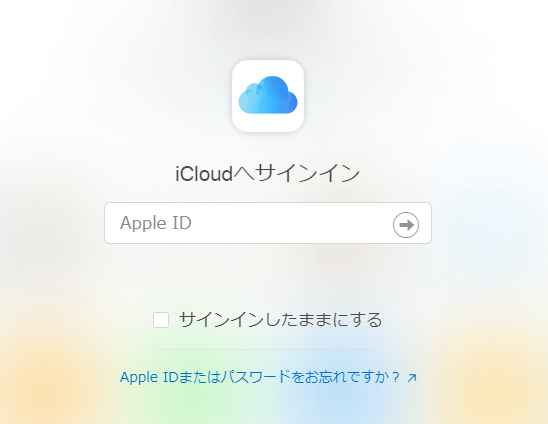
パソコンからiCloudを登録
2.ホーム画面で「iPhoneを探す」を選択します。
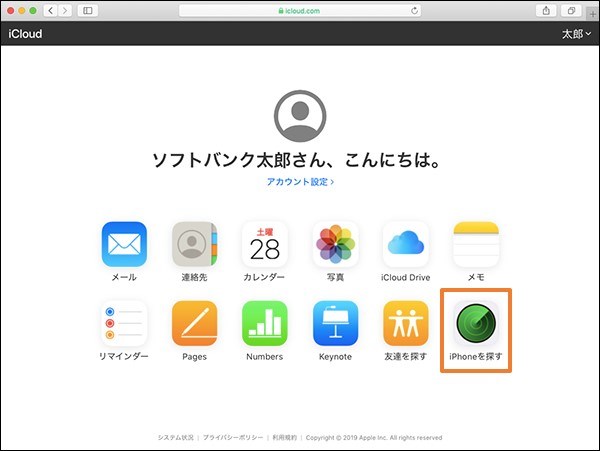
写真元: softbank.jp – 「iPhoneを探す」のアイコンを選択
3.「iPhoneを探す」をオフにしたいiPhone名の右にある「×」ボタンをクリックします。
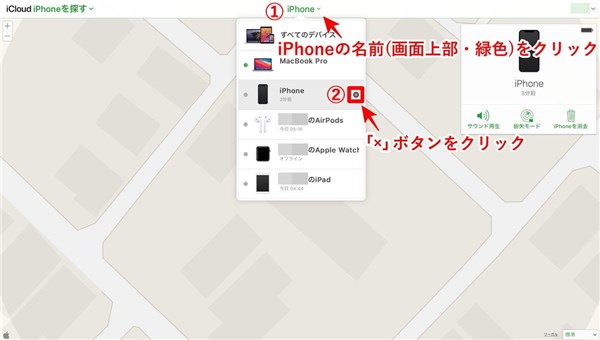
写真元: news.mynavi.jp
4.ポップアップ画面で「削除」ボタンをクリックして対応するデバイスの「iPhoneを探す」をオフにします。
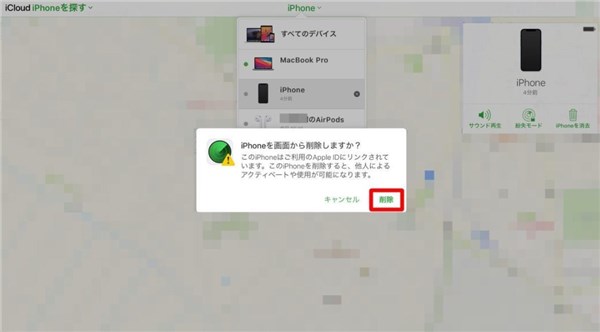
写真元: news.mynavi.jp
追加Tip: パスワードを忘れた場合に「iPhoneを探す」の解除方法
しかし、もし古いiPhoneに対応するApple IDのパスワードが忘れてしまいました場合に、どうすればいいですか?この場合に、専用のパスワード解除ソフトを利用する必要があります。そのため、ここで、AnyUnlock – アクティベーションロック解除ソフトの利用をご紹介します。
利用すると、簡単な操作でパソコンで「iPhoneを探す」をオフにできますが、手元にそのiPhoneをパソコンと接続する必要がありますから、ご注意ください。
それでは、さっそくこのソフトをダウンロードして使い方を一緒に見てみましょう。
1.USB経由でiPhoneをパソコンに接続して「「iPhoneを探す」をオフにする」機能を選択します。
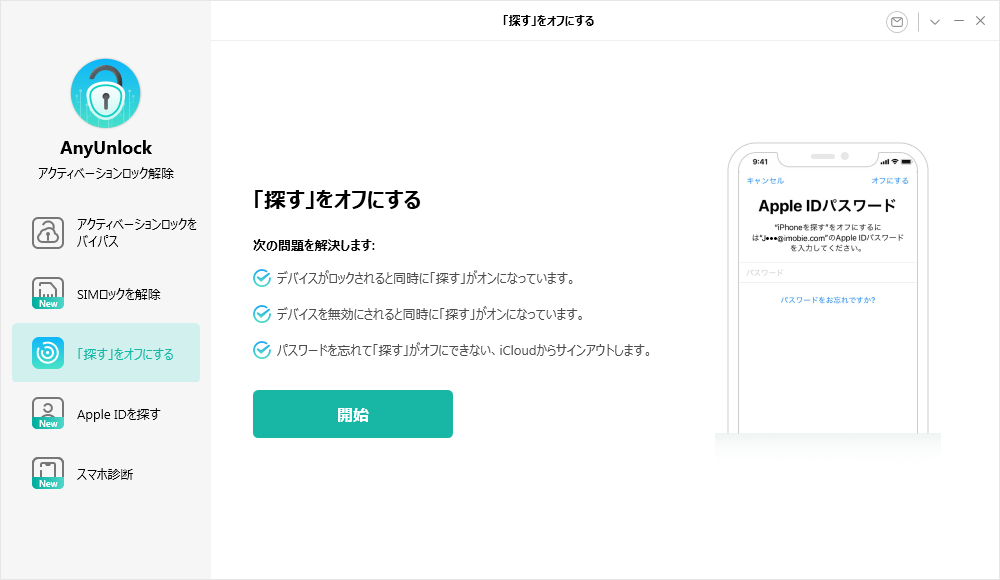
「iPhoneを探す」をオフにできないときの対策
2.「開始」をクリックします。
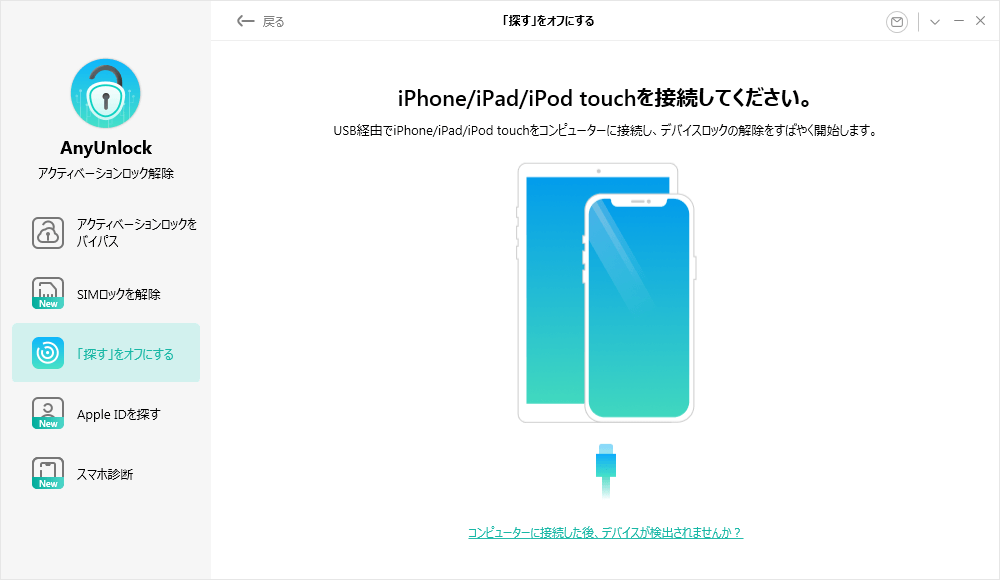
「iPhoneを探す」をオフにできないときの対策
3. 脱獄する前に、iPhoneの情報を確認してください。「脱獄開始」をクリックします。
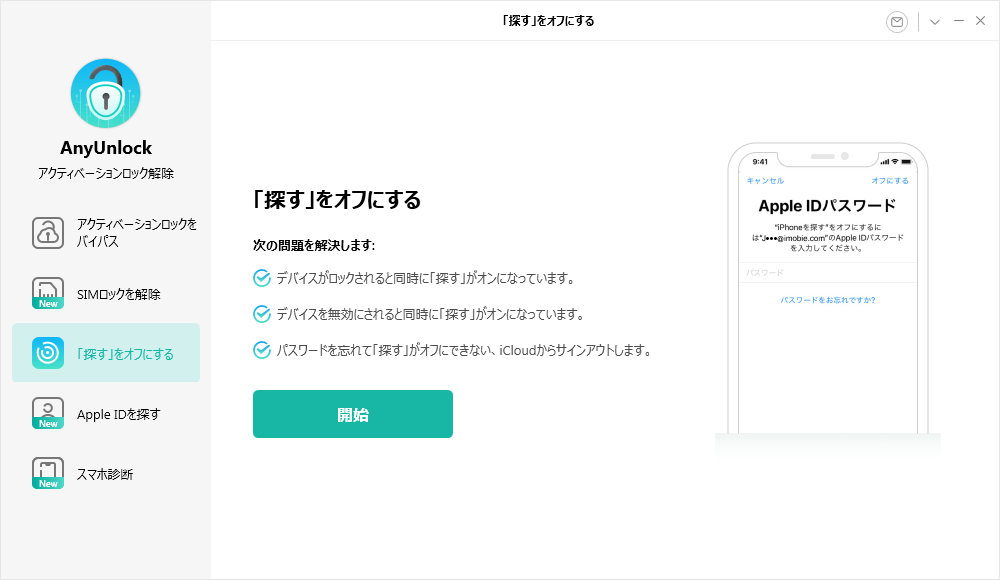
「iPhoneを探す」をオフにできないときの対策
4.「iPhoneを探す」を無効にするには、DFUモードにする必要があります。次の手順をご参考にしてください。
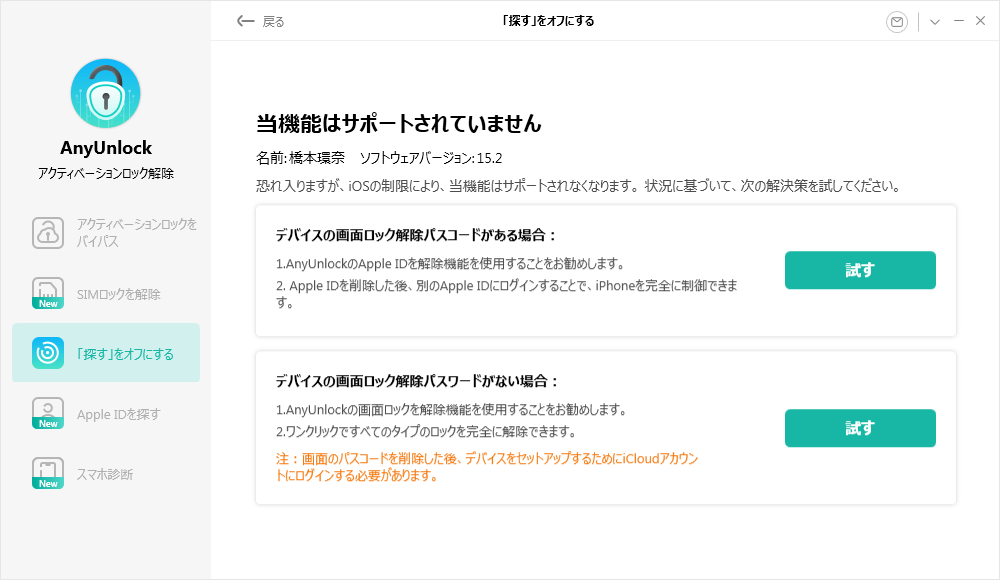
「iPhoneを探す」をオフにできないときの対策
5. 脱獄が終わったら、次の画面が表示されます。注意点を確認して、「今すぐオフにする」ボタンをクリックしてください。
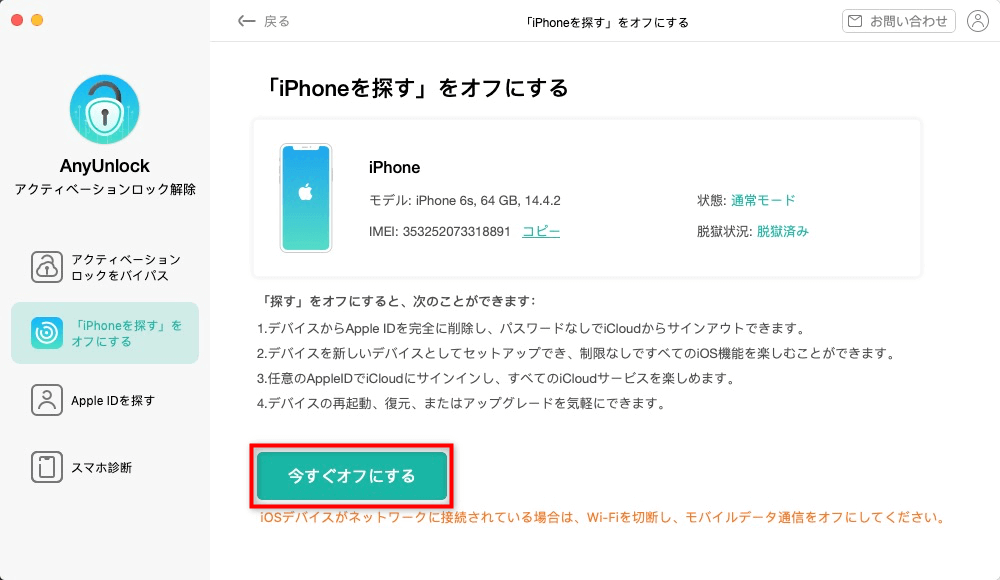
「iPhoneを探す」をオフにできないときの対策
6.「iPhoneを探す」をオフにしています、少々お待ち下さい。
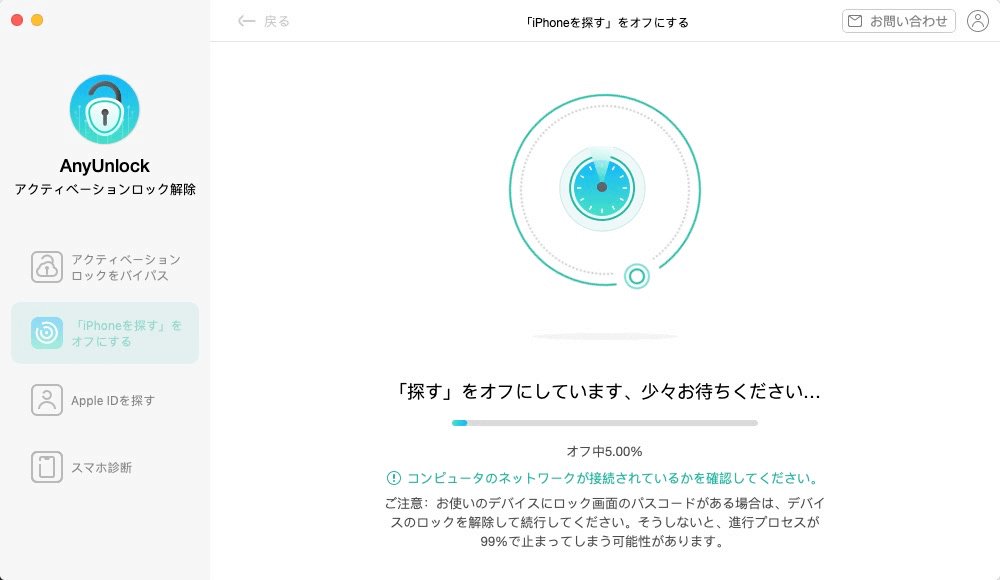
「iPhoneを探す」をオフにできないときの対策
7.「iPhoneを探す」をオフにするプロセスが終わったら、次の手順でiPhoneで「探す」の状態を確認してください。そして、「次へ」ボタンをクリックします。
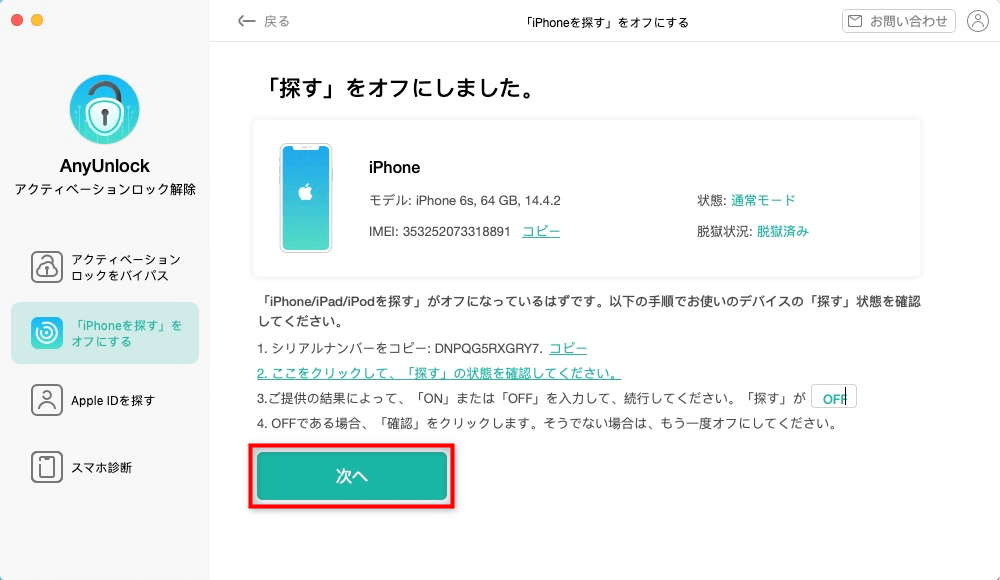
「iPhoneを探す」をオフにできないときの対策
8.Apple IDを削除中、少々お待ち下さい。
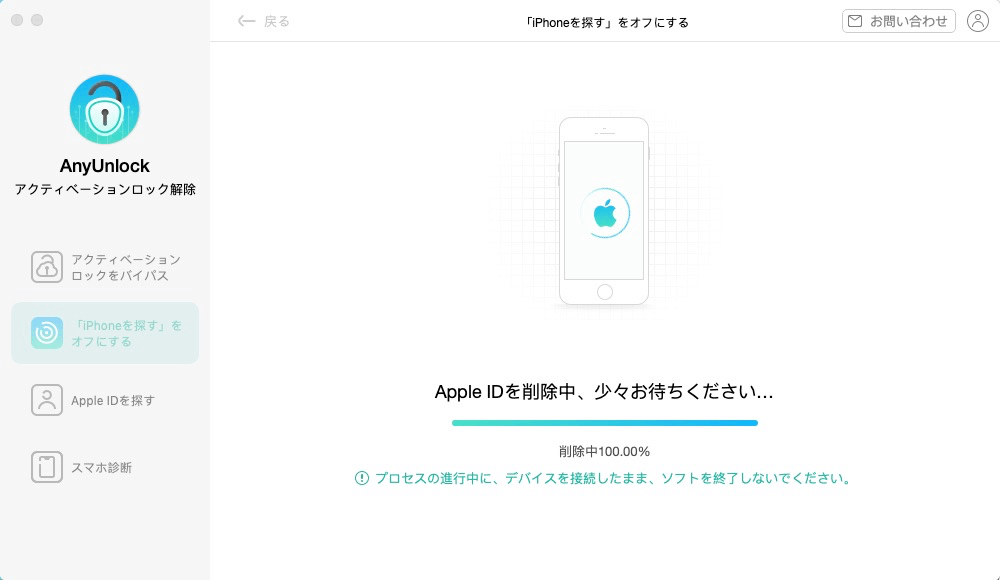
「iPhoneを探す」をオフにできないときの対策
9.前のApple IDを削除したら、「iPhoneを探す」機能もオフにしました。
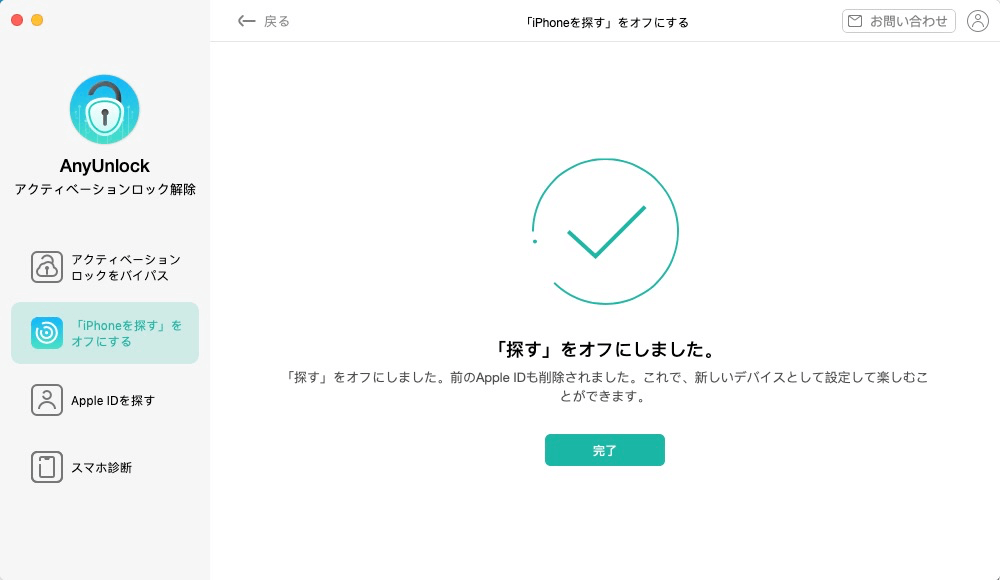
「iPhoneを探す」をオフにできないときの対策
まとめ
以上は遠隔操作でも「iPhoneを探す」をオフにできる方法です。どうでしょうか?もし皆さんも同じ問題にあったら、ぜひ上記の方法を使ってみてください。また、もし対応するApple IDのパスワードを忘れたら、専用ソフト – AnyUnlock – アクティベーションロック解除ソフトをダウンロードして利用するのをおすすめします。

